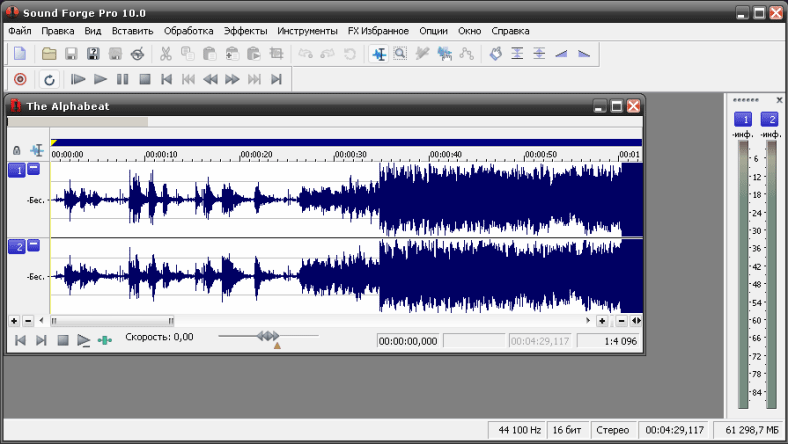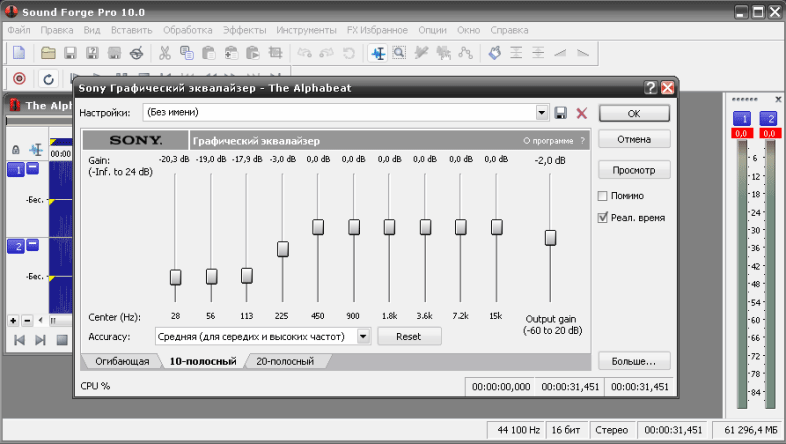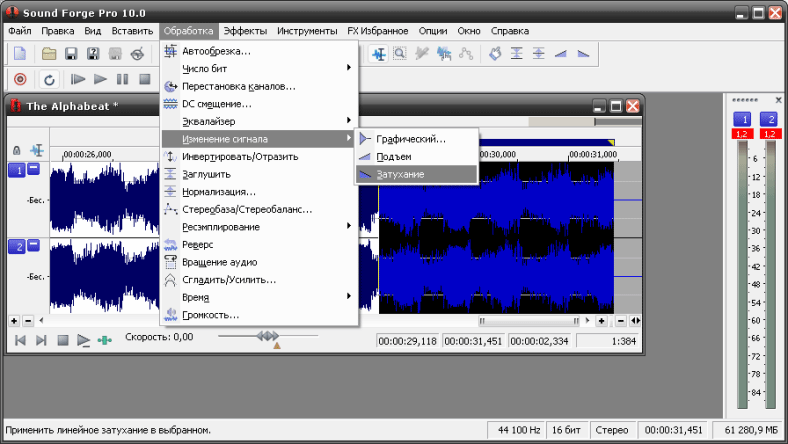Сегодня мы рассмотрим такое чудесное приложение как Sound Forge Pro 10.0, а точнее научимся с его помощью создавать рингтон своими силами. Несмотря на то, что этот цифровой аудиоредактор называют профессиональным или полупрофессиональным, думаю, у вас не возникнет проблем в создании mp3 рингтона, используя это руководство. Тем более что бы сделать мелодию для вашего мобильного, не обязательно использовать весь функционал данного редактора, достаточно будет ограничиться самыми необходимыми инструментами.
Сегодня мы рассмотрим такое чудесное приложение как Sound Forge Pro 10.0, а точнее научимся с его помощью создавать рингтон своими силами. Несмотря на то, что этот цифровой аудиоредактор называют профессиональным или полупрофессиональным, думаю, у вас не возникнет проблем в создании mp3 рингтона, используя это руководство. Тем более что бы сделать мелодию для вашего мобильного, не обязательно использовать весь функционал данного редактора, достаточно будет ограничиться самыми необходимыми инструментами.
Создаем рингтон
Итак, запускаем программу Sound Forge Pro 10.0, и в пункте меню «Файл» выбираем подпункт «Открыть», далее выбираем файл композиции, из которой хотели бы сделать сигнал для звонка. Либо можно просто перетащить нужный вам трек, например, из папки или с рабочего стола, в поле программы. Вуаля! Наш трек предстал перед нами в обычном для адиоредакторов виде.
Теперь давайте определимся с границами рингтона, прослушав трек, выберем, какой участок композиции вы бы хотели слышать при входящем звонке. Лично я стараюсь, что бы длительность рингтона была 30-40 секунд, хотя действовать нужно в зависимости от обрабатываемого трека и избегать резких обрывов мелодии. Итак, выделяем курсором лишнее, и смело, удаляем кнопкой Delete. В принципе наш рингтон уже готов и можно его сохранить, но я предлагаю немного доработать полученный отрывок.
Обработка рингтона
Не смотря на темп развития мобильной индустрии, большинство даже современных телефонов снабжены динамиками, не способными качественно воспроизводить низкие частоты. Естественно авторы треков в первую очередь думают о том, как композиция будет звучать на качественной акустике. Поэтому предлагаю немного обуздать шикарные басы ваших треков. Для этого пройдите по пути: «Обработка»->»Эквалайзер»->»Графический», внизу открывшегося окна выберите вкладку «10-полосный». Здесь предлагаю поэкспериментировать с эквалайзером, и подобрать наиболее подходящие настройки именно для вашего телефона. Лично я остановился на таких настройках:
Затем можно подобрать оптимальную громкость. Для этого достаточно пройти по пути: «Обработка»->»Громкость…» и с помощью ползунка выберите подходящий уровень. Двигая, ползунок громкости старайтесь, что бы шкала пиков в правой части окна программы не принимала красные значения. Так же рекомендую нормализовать звук с помощью инструмента «Нормализовать…» в пункте меню «Обработка».
И на последок можно сделать плавное нарастание в начале рингтона и плавное затухание в конце. Для этого в Sound Forge Pro 10.0 есть инструменты «Подъем» и «Затухание», находятся они в той же «Обработке» в подпункте «Изменение сигнала». Для этого выделяем отрывок рингтона и применяем функцию.
Вот и все! Остается только сохранить наш рингтон, в пункте меню «Файл» выбираем «Сохранить как…», там выбираем нужный нам битрейт и жмем кнопку «Сохранить»!